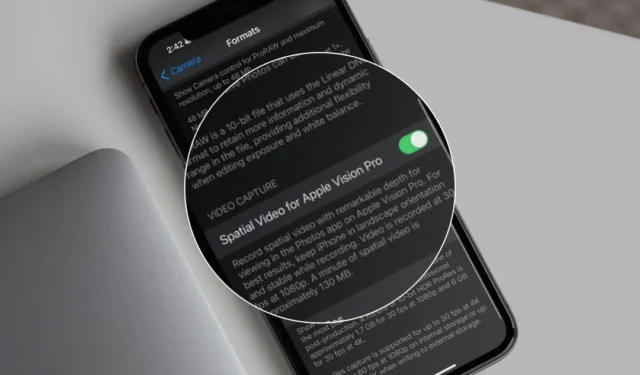
Nu de bestelling voor de Apple Vision Pro is geplaatst, bent u nu klaar om uw visie op het gebruik van het Apple-ecosysteem te verruimtelijken. Hier zijn enkele tips en trucs om ruimtelijke video’s op de iPhone op te nemen en de best mogelijke resultaten te krijgen.
Hoe u ruimtelijke video’s op de iPhone kunt inschakelen en opnemen
Voordat we beginnen met tips en trucs om geweldige ruimtelijke video’s op je iPhone op te nemen, laten we eerst kijken hoe je de functie eerst kunt inschakelen. Het is standaard uitgeschakeld om de prestaties te verbeteren en opslagruimte te besparen.
1. Om ruimtelijke video’s op de iPhone in te schakelen, opent u Instellingen en bladert u naar beneden om Camera te vinden . Tik er vervolgens op.

2. Tik op Formaten . Scroll naar beneden en schakel Spatial Video in voor Apple Vision Pro . Hiermee zou je ruimtelijke video’s moeten kunnen opnemen op de iPhone 15 Pro en Pro Max.

3. Om te beginnen met het opnemen van een ruimtelijke video, opent u de camera op uw iPhone 15 Pro-serie en tikt u op het pictogram. Draai vervolgens uw telefoon naar de liggende modus en tik op de opnameknop op de iPhone.


1. Opnametips
Neem de ruimtelijke video op binnen een straal van 1 tot 2,5 meter van het onderwerp om een goede output te krijgen. Houd de iPhone stabiel en waterpas. Je moet de video opnemen vanuit de hoek waarin je hem het liefst zou willen bekijken. Het is net alsof je inhoud bekijkt vanuit het perspectief van de eerste persoon.
U kunt ook een statief of een vriendelijke opname-opstelling gebruiken om de beste resultaten te krijgen. Over het algemeen wordt een gebied met helder en gelijkmatig licht aanbevolen om een vrijwel identieke opname te maken.
2. Wijziging in specificaties
Op het moment dat dit artikel wordt geschreven, staat Apple alleen het opnemen van ruimtelijke video’s toe in een resolutie van 1080p bij 30 fps. Bovendien worden ze alleen in SDR opgenomen en niet in HDR-formaat. De opgenomen ruimtelijke video’s beschikken ook niet over een Dolby Vision-certificering, terwijl de gebruikelijke video’s dat wel hebben. Het lijkt een beperking, maar Apple kan een aantal dingen bedenken om dit later te implementeren. Er is echter nog niets bevestigd.
In de onderstaande schermafbeeldingen ziet u het verschil in de grootte van de opgenomen video. Het is bijna het dubbele, wat betekent dat je veel meer opslagruimte nodig hebt om ruimtelijke video’s op te slaan. Daarover later meer.

Voor een veel betere ervaring kun je schakelen tussen ruimtelijke en normale video’s, afhankelijk van de situatie waarin je opneemt. Hoewel het moeilijk kan zijn om de ene herinnering van de andere te onderscheiden, hangt het ervan af of je een ruimtelijke video uit het scenario wilt halen.
3. Maak wat ruimte
Dit was begrijpelijk, zelfs voordat de optie werd vrijgegeven. Omdat de primaire en ultrabrede camera’s van je iPhone samenwerken om uit een scenario een bijna 3D-video te genereren, zal de omvang van de video ongetwijfeld toenemen.
Zoals gespecificeerd door Apple is een ruimtelijke video van één minuut ongeveer 130 MB, terwijl een normale video van dezelfde duur ongeveer 65 MB bedraagt. Bij onze tests ontdekten we ook dat hetzelfde geldt, aangezien de opgenomen ruimtelijke video’s bijna twee keer zo groot waren in vergelijking met een gewone video.
Zorg er dus voor dat u voldoende opslagruimte beschikbaar heeft op uw iPhone of zorg voor extra opslagruimte op iCloud voordat u de functie voor ruimtelijke video’s inschakelt. Het is maar goed dat je deze ruimtelijke video’s eenvoudig naar een externe harde schijf kunt verplaatsen via de USB-C-poort en meer in de iPhone 15-serie .
4. Bewerkingsopties
De enige bewerkingsopties die vanaf nu beschikbaar zijn op de iPhone zijn het inkorten of dempen van de opgenomen ruimtelijke video’s. Mogelijk brengt Apple meer van deze features uit als de Vision Pro op de markt komt.
Final Cut Pro krijgt ergens dit jaar ook een update om ruimtelijke video’s afzonderlijk te bewerken. Daarnaast kun je deze video’s op elk videobewerkingsplatform bewerken, maar ze worden alleen herkend als normale video’s. en niet ruimtelijke
5. Synchroniseer op alle apparaten
Ruimtelijke video’s worden op al je apparaten gesynchroniseerd met dezelfde Apple ID en met iCloud-foto’s ingeschakeld . Nog een voordeel van het Apple-ecosysteem. U kunt dus vanaf al uw Apple-apparaten met dezelfde Apple ID door al uw ruimtelijke video’s bladeren. Je krijgt een aparte indicatie van de opgenomen video via de Spatial-tag in de galerij wanneer je deze bekijkt op de iPhone, iPad of MacBook .

Maak de video’s ruimtelijk
Je kunt nu geweldige video’s maken voor je Vision Pro met deze tips en trucs voor het opnemen van ruimtelijke video’s op de iPhone 15 Pro-serie.




Geef een reactie